Kako postaviti upit u bazu podataka MS Access 2019

Naučite kako postaviti upite u Access bazi podataka uz jednostavne korake i savjete za učinkovito filtriranje i sortiranje podataka.
Osim upotrebe značajke provjere valjanosti podataka programa Excel 2016 za ograničavanje vrste podataka koji se mogu unijeti u raspon ćelija radnog lista, možete je koristiti za označavanje svih podataka (zaokruživanjem njihovih ćelija) koji su izvan očekivanih ili dopuštenih parametara.
Za korištenje značajke Validacije podataka na ovaj način, slijedite ovaj opći postupak:
Odaberite raspon ćelija u radnom listu koji treba provjeriti i označiti.
Otvorite dijaloški okvir Provjera valjanosti podataka klikom na gumb Provjera valjanosti podataka na kartici Podaci na vrpci ili pritiskom na Alt+AVV, a zatim pomoću njegovih opcija postavite kriterije provjere koji određuju koje su vrijednosti u odabranom rasponu ćelija izvan granica .
Odaberite opciju Zaokruži nevažeće podatke s padajućeg izbornika gumba Provjera valjanosti podataka na kartici Podaci na vrpci.
Slika prikazuje primjer kako možete koristiti provjeru valjanosti podataka za označavanje unosa koji su ispod određenog praga. U ovom slučaju, postavljeno je da Excel označava sve unose međuzbroja mjesečnih prodajnih ćelija u rasponu D4:D15 u radnom listu prodaje za 2016. koji su iznad 50.000 USD crtanjem crvenog kruga oko njihovih ćelija.
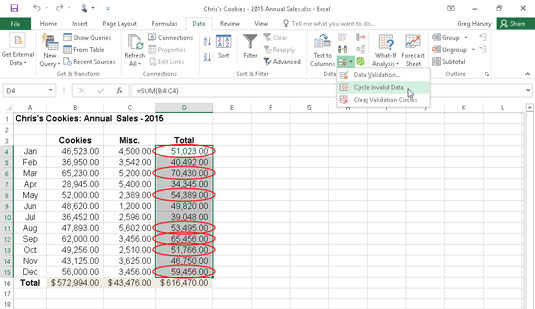
Korištenje provjere valjanosti podataka za označavanje neočekivanih unosa (mjesečna prodaja iznad 50.000 USD) u tablici podataka.
Da biste to postavili u radnom listu prodaje za 2016., slijedite ova tri koraka:
Odabrao je raspon ćelija (D4:D15) s mjesečnim podacima o prodaji za godinu.
Otvorio dijaloški okvir Provjera valjanosti podataka (Alt+AVV), a zatim na kartici Postavke odabrao Decimal na padajućem popisu Dopusti i Veće od na padajućem popisu Podaci i unio 50000 u Minimum tekstni okvir prije klika na U redu.
Odaberite opciju Zaokruži nevažeće podatke s padajućeg izbornika gumba Provjera valjanosti podataka na kartici Podaci. (Možete i pritisnuti Alt+AVI.)
Da biste uklonili krugove iz ćelija označenih kao nevažeće, odaberite opciju Clear Validation Circles na padajućem izborniku gumba za provjeru valjanosti podataka ili pritisnite Alt+AVR. Za brisanje postavki provjere valjanosti iz ćelija, odaberite raspon, a zatim otvorite dijaloški okvir Provjera valjanosti podataka i kliknite gumb Očisti sve prije nego što kliknete U redu.
Naučite kako postaviti upite u Access bazi podataka uz jednostavne korake i savjete za učinkovito filtriranje i sortiranje podataka.
Tabulatori su oznake položaja u odlomku programa Word 2013 koje određuju kamo će se točka umetanja pomaknuti kada pritisnete tipku Tab. Otkrijte kako prilagoditi tabulatore i optimizirati svoj rad u Wordu.
Word 2010 nudi mnoge načine označavanja i poništavanja odabira teksta. Otkrijte kako koristiti tipkovnicu i miš za odabir blokova. Učinite svoj rad učinkovitijim!
Naučite kako pravilno postaviti uvlaku za odlomak u Wordu 2013 kako biste poboljšali izgled svog dokumenta.
Naučite kako jednostavno otvoriti i zatvoriti svoje Microsoft PowerPoint 2019 prezentacije s našim detaljnim vodičem. Pronađite korisne savjete i trikove!
Saznajte kako crtati jednostavne objekte u PowerPoint 2013 uz ove korisne upute. Uključuje crtanje linija, pravokutnika, krugova i više.
U ovom vodiču vam pokazujemo kako koristiti alat za filtriranje u programu Access 2016 kako biste lako prikazali zapise koji dijele zajedničke vrijednosti. Saznajte više o filtriranju podataka.
Saznajte kako koristiti Excelove funkcije zaokruživanja za prikaz čistih, okruglih brojeva, što može poboljšati čitljivost vaših izvješća.
Zaglavlje ili podnožje koje postavite isto je za svaku stranicu u vašem Word 2013 dokumentu. Otkrijte kako koristiti različita zaglavlja za parne i neparne stranice.
Poboljšajte čitljivost svojih Excel izvješća koristeći prilagođeno oblikovanje brojeva. U ovom članku naučite kako se to radi i koja su najbolja rješenja.








